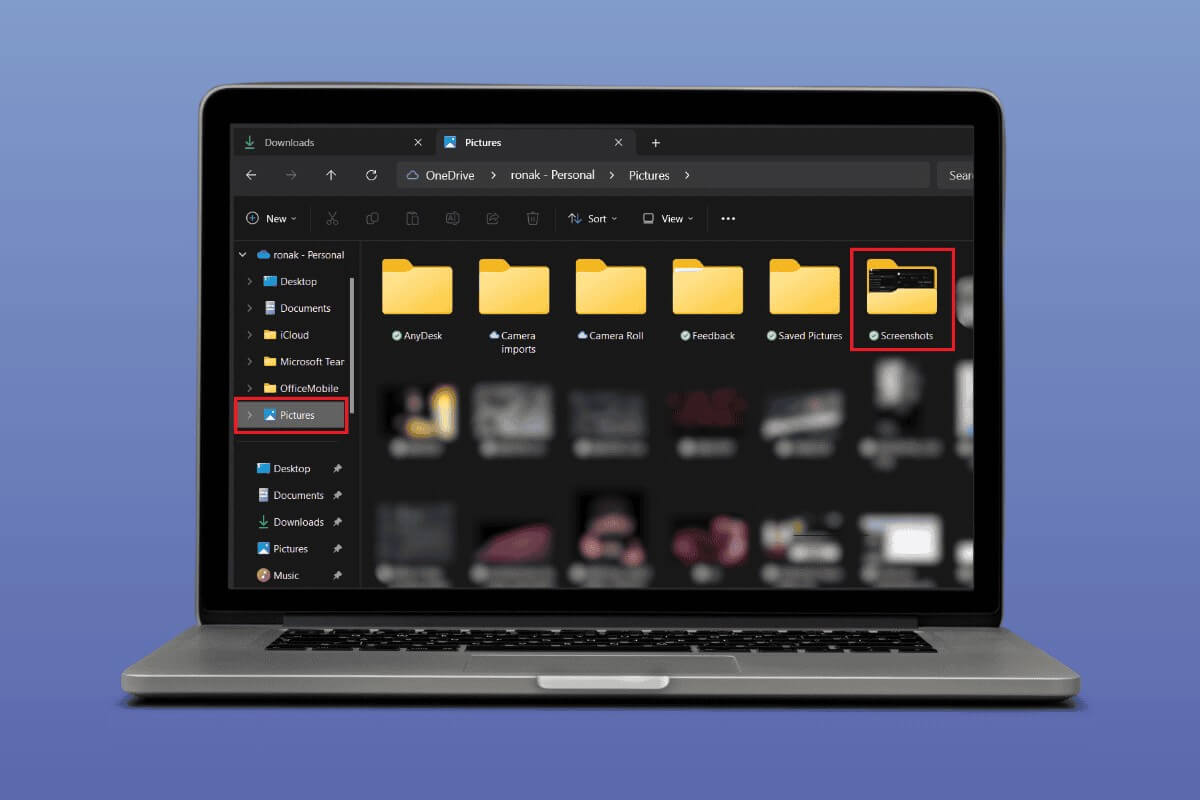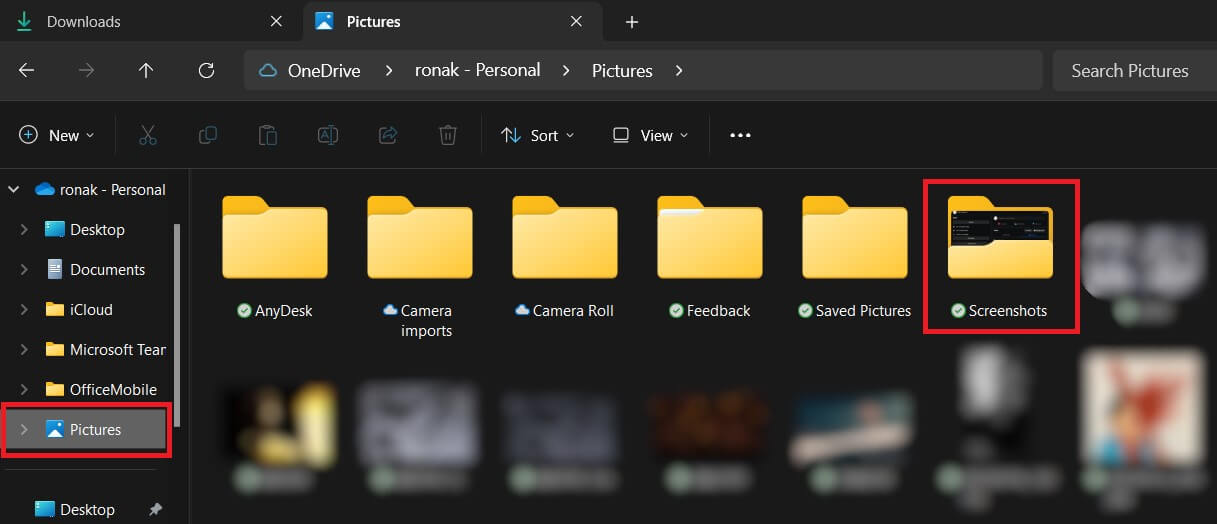أين تذهب القصاصات على Windows 10
يمنحنا Windows 10 سهولة التقاط لقطات الشاشة مباشرة من أجهزة سطح المكتب لدينا. لذلك، سواء كنت تريد حفظ مفهوم الزي أو مقتطف من العرض التقديمي، يمكنك القيام بذلك بسهولة عن طريق التقاط القصاصات. ولكن أين تذهب هذه القصاصات على نظام التشغيل Windows 10 عندما ترغب في الوصول إليها؟ حسنًا، نحن هنا لحل هذا اللغز لك! تابعونا حتى النهاية.
أين تذهب القصاصات على نظام التشغيل Windows 10؟
لقد انتهت الآن عملية البحث عن الكنز للعثور على لقطات الشاشة الخاصة بك. تلعب كيفية التقاط القصاصات من جهاز الكمبيوتر الخاص بك دورًا كبيرًا في مكان وجودها.
الخيار 1: عبر الاختصار
إذا كنت قد التقطت لقطة شاشة لشاشتك عبر مفاتيح الاختصار Windows + Print sc، أو Windows + Shift + S، فاتبع الخطوات المذكورة أدناه للعثور على القصاصة الخاصة بك على نظام التشغيل Windows 10:
1. افتح File Explorer وانقر على هذا الكمبيوتر.
2. انقر على الصور من القائمة اليسرى.
3. حدد لقطات الشاشة.
الخيار 2: عبر Snip & Sketch أو أداة القطع
يعد تطبيق Snip & Sketch طريقة أخرى يلتقط بها المستخدمون لقطات شاشة لشاشاتهم. إذا كنت تندرج تحت نفس المظلة، فإليك كيفية العثور على قصاصاتك:
1. انتقل إلى قسم الإجراء وانقر على قصاصة الشاشة.
2. التقط لقطة شاشة وانقر على الإشعار المنبثق.
ملاحظة: يمكنك أيضًا النقر فوق الحافظة حيث توجد القصاصة تلقائيًا.
3. انسخ الصورة أو احفظها باستخدام MS Paint.
بهذه الطريقة يمكنك الوصول مباشرة إلى قصاصاتك من لوحة الإشعارات أو الحافظة.
هل يمكنني حفظ القصاصات في موقع محدد على نظام التشغيل Windows 10؟
نعم، إذا قمت بالتقاط لقطة شاشة باستخدام أداة القطع أو Snip & Sketch، فيمكنك حفظ أي قصاصات في موقع محدد على جهاز الكمبيوتر الشخصي الذي يعمل بنظام Windows. ما عليك سوى النقر بزر الماوس الأيمن فوق المقطع وتحديد خيار “حفظ باسم” لاختيار أي مجلد أو موقع مرغوب ترغب في حفظ الصورة فيه.
هل يتم نسخ القصاصات احتياطيًا بواسطة نظام التشغيل Windows 10؟
لا، نظرًا لأن القصاصات التي تم التقاطها باستخدام أداة القطع أو Snip & Sketch تظهر في الحافظة وليس ضمن مجلد معين، فلا يتم نسخها احتياطيًا تلقائيًا.
هل يمكنني تغيير الموقع الافتراضي للقصاصات على نظام التشغيل Windows 10؟
نعم، يمكنك تغيير موقع الحفظ الافتراضي للقصاصات. ما عليك سوى النقر على خيار “حفظ باسم” واختيار المجلد الذي تختاره.
الآن بعد أن اكتشفت مكان وجود القصاصات في نظام التشغيل Windows 10، يمكنك التقاط لقطات الشاشة وتحديد موقعها بسهولة.
استمر في زيارة أحلى هاوم للتعرف على أحدث الحلول التقنية. إذا كان لديك أي استفسارات أو اقتراحات، أخبرنا بها في قسم التعليقات.